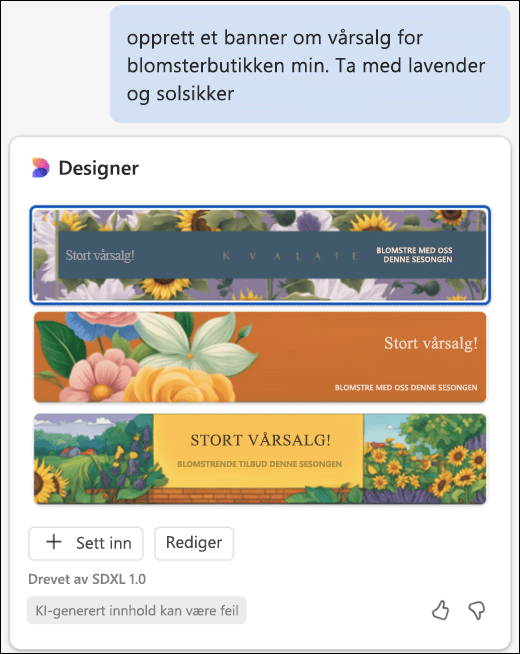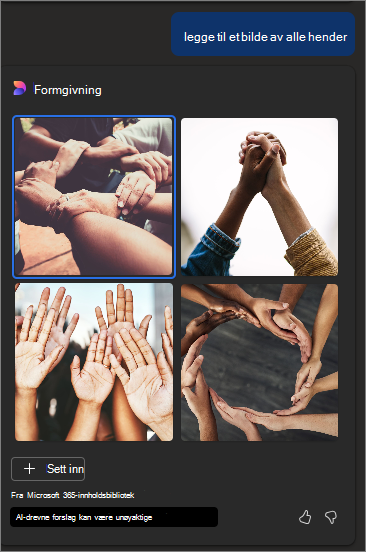Generer bilder for dokumenter med Copilot i Word
Gjelder for
Du kan enkelt legge til visuell interesse og stil i dokumentene dine med bilder som oppfyller dine behov. Copilot i Word kan hjelpe deg med å generere et bilde av nøyaktig det du leter etter. Copilot bruker Designer's Image Creator til å opprette AI-genererte bilder i Word, drevet av en avansert DALL-E 3-modell.
Copilot kan generere bilder
Kanskje du trenger inspirasjon for et nytt kontoroppsett, og du ønsker å gi teamet en visjon. I Word kan du ganske enkelt be Copilot om å lage et bilde av et moderne kontor med lyse møbler, mange naturlige lys og eksotiske planter. Vær så beskrivende som mulig, og Copilot genererer bilder basert på instruksjonene.
Prøv det
Følg disse trinnene for å legge til et bilde:
-
Åpne Word dokumentet, og plasser markøren der du vil ha bildet.
-
Velg Copilot-ikonet på båndet for å åpne Copilot-ruten.
-
BrukCopilot ledetekstboks til å beskrive bildet du vil legge til i dokumentet.
-
Hold pekeren over det genererte bildet, og velg + -tegnet for å legge det til i dokumentet.
-
Høyreklikk for å formatere eller endre størrelsen på bildet.

Copilot bruker bildeoppretteren Designer til å opprette ai-genererte bilder iWord, drevet av en avansert DALL-E 3-modell.
Obs!: Bildefunksjonen i Word er bare tilgjengelig for kunder med en jobb- eller skolekonto og et kvalifisert Microsoft 365-abonnement (ingen Copilot-tilleggslisens kreves) eller en Microsoft-konto med et kvalifisert Microsoft 365 for home abonnement.
Tips for å spørre om genererte bilder
Oppretting av et bilde fungerer annerledes enn å søke etter arkivbilder.
Designers Bildeskaper fungerer best når du er mer beskrivende, så vær kreativ og legg til detaljer som adjektiver, plasseringer eller kunstneriske stiler som «digital kunst» og «fotorealistisk». Hvis du vil ha et merkebilde, kan du inkludere «varemerke» i ledeteksten.
Her er et eksempel på hvordan du lager en lengre, mer beskrivende ledetekst:
-
Opprinnelig ledetekst: «Opprett et bilde av en løve.»
-
Beskrivende ledetekst: «Opprett et nærbilde av en løvinne i et stort gresslandskap med flere nyanser av grønt og brunt.»
Hvis du vil ha mer informasjon, kan du se Bildeledetekster 101, eller lære om å legge til merkebilder.
Copilot kan legge til et egendefinert banner
Obs!: Denne funksjonen er tilgjengelig for kunder med en lisens på Copilot Pro (hjemme). Du finner mer informasjon om hvordan du kan få Copilot under Hvor kan jeg få Microsoft Copilot?
Ønsker du å legge til litt stil til virksomheten? Med Copilot i Word er det raskt og enkelt å generere et unikt egendefinert banner. Bare be Copilot om å «Opprett et egendefinert banner om vårsalg for blomsterbutikken min», og det vil skape et iøynefallende bilde som er perfekt tilpasset det du ønsker. For enda bedre resultater kan du begrense ledeteksten ytterligere med flere detaljer, for eksempel «... inkluder lavendel og solsikker.»
Hvis du vil generere et egendefinert banner, åpner du Copilot fra båndet for å få tilgang til Copilot-ruten, og deretter skriver du inn bannerforespørselen i ledetekstfeltet. Som med bilder kan ikke bannere opprettes direkte i tegneopplevelsen på lerretet.
Ved å dra nytte av egenskapene til Microsoft Banner-oppretter i Microsoft Designer, bruker Copilot en avansert modell for kunstig intelligens til å produsere egendefinerte bannere i Word.
Tips for å opprette egendefinerte bannere
Enten du trenger et banner som fanger kjernen i merkevaren, eller et som formidler en bestemt melding, er Copilot utstyrt for å utforme bannere som passer til temaet. Hvis prosjektet involverer miljøvern, kan du be Copilot om å «Generer et banner som viser skjønnheten i fornybare energikilder», og Copilot vil levere et bilde som passer til innholdet. Jo mer spesifikk du er, jo mer relevant blir utformingene til Copilot.
Opplev allsidigheten til Copilot ved å prøve dine egne bannerledetekster i dag!
Copilot kan foreslå lisensierte arkivbilder
Copilot kan også anbefale lisensierte stockbilder som følger med Microsoft 365-abonnementet. Kanskje du sender en påminnelse om et møte med alle hender, og du vil inkludere et bilde. Du kan be Copilot om å «legge til et arkivbilde av alle hender» og la Copilot finne arkivbilder for dokumentet.
Prøv det med dine egne spørsmål, og se hva Copilot kan komme opp med for deg!
Copilot kan foreslå merkebilder
Hvis du bruker en jobb- eller skolekonto og administratoren i organisasjonen konfigurerer et bibliotek med Copilot merkebilder, kan du be Copilotom å legge til et merkebilde av [produktet du vil se], og se hva Copilot foreslår.
Finn ut mer
Microsoft Copilot hjelp & læring
Legg til et lysbilde eller bilde i presentasjonen din med Copilot i PowerPoint